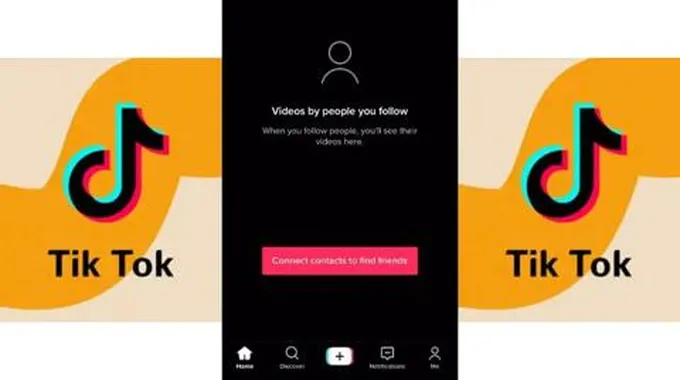إنشاء فيديو على تيك توك، هل تتساءل عن كيفية عمل ونشر فيديو على تيك توك؟ ستكتشف كيفية استخدام ميزات التسجيل والتحرير والتأثيرات داخل التطبيق في TikTok لإنشاء أول تيك توك للأعمال.
لمحة عن برنامج TikTok
أصبح برنامج تيك توك من أشهر المنصات على الإنترنت، حيث شهد نموًا هائلاً في فترة بسيطة، مع ما يقرب من مليار مستخدم نشط شهريًا، مما وفر فرصة رائعة للشركات لاستغلال التطبيق في الوصول إلى الجمهور بسهولة.
يقضي معظم المستخدمين، حوالي 75٪ من وقتهم على صفحة (For You) في تطبيق تيك توك، ولعل بساطة المحتوى المقدم في تيك توك، وسهولة إنشاء فيديوهات وتحريرها،وسهولة المنافسة بين صانعي المحتوى في تيك توك، من أهم أسباب انتشارها وشعبيتها.
وضع في الحسبان، أنه كلما زاد الوقت الذي تقضيه في تيك توك، كلما كانت صفحتك For You أكثر تخصيصًا لك ولصالح اهتماماتك وما تحب التعامل معه.
بجانب صفحة (For You) يوجد موجز “التالي”. هنا، سترى فقط محتوى حسابات TikTok التي اخترت متابعتها.
وتعد متابعة حسابات العلامات التجارية والشركات والمؤثرين، طريقة رائعة لبدء استخدام TikTok.
إنشاء فيديو على تيك توك
من خلال خطوات سهلة وبسيطة، ستتمكن من صنع أول فيديو على تيك توك:
- هل ترى زر علامة الجمع أسفل الشاشة؟ اضغط علىه للبدء في إنشاء أول فيديو TikTok لك.
- اضغط على +للبدء بتسجيل الفيديو
- يتيح لك تيك توك تسجيل مقاطع فيديو مدتها (خمسة عشر) أو (ستين) ثانية.
- قم بإجراء التحديد الخاص بك في الجزء السفلي من شاشة التسجيل، لكن يفضل البدء بـ 15 ثانية لتعلم كيفية
- عمل فيديو على تيك توك بمقاطع فيديو قصيرة قبل الانتقال إلى تصوير مقاطع فيديو أطول.
حدد ميزات التسجيل عند إنشاء فيديو على تيك توك
- على شاشة التسجيل، سترى الكثير من الميزات الرائعة التي تسمح لك بالتسجيل والتحرير داخل تطبيق TikTok، في الجانب الأيمن من الشاشة سترى العديد من الميزات، بدءًا من الأعلى.
- الخيار الأول هو وظيفة الوجه. كما قد تكون خمنت، فإنه يتيح لك التبديل بين الكاميرا الأمامية والخلفية على هاتفك.
- التالي هو السرعة، والتي تتيح لك التحكم في سرعة التشغيل النهائية لمقاطع الفيديو الخاصة بك.
- مرشح الجمال هو أفضل صديق للجميع، إذا قمت بتشغيله، فسيعمل على إزالة الخطوط الدقيقة من وجهك، ومع ذلك، هناك كلمة
- تحذير في الإضاءة الخاطئة، يمكن لهذا الفلتر أن يخلق مظهرًا غير طبيعي، لهذا السبب، أترك مرشح Beauty مغلقًا قدر الإمكان.
- المرشحات وهي فلاتر مصممة لتلائم بشرتك، والهندسة المعمارية، والمناظر الطبيعية، والطعام، والمشاعر، يمكنك أيضًا مزج الفلاتر ومطابقتها لإنتاج مظهر مميز للفيديو الخاص بك.
- يتيح لك المؤقت التسجيل بدون استخدام اليدين، عندما تضغط على بدء العد التنازلي ، تبدأ الساعة بالجري، لذا ضع الهاتف جانباً، ضع نفسك في الصورة، وانتظر بدء التسجيل، كما يمكنك أيضًا استخدام المؤقت مع التأثيرات.
دمج التأثيرات المرئية
- التأثيرات هي المكان الذي يحدث فيه الكثير من سحر تيك توك، ويفتح لك المجال واسعا للإبداع.
- عند النقر فوق أيقونة التأثيرات الموجودة على يسار زر التسجيل الأحمر، يتم فتح مجموعة متنوعة من التأثيرات..
- يعد Green Screen من أكثر التأثيرات شيوعًا، يتيح لك هذا التأثير إضافة خلفيات مختلفة إلى الفيديو الخاص بك، يمكنك جعل الأمر يبدو كما لو كنت في مدينة في أوروبا أو تغييره بنفسك كخلفية.
- وتذكر هنا أنه ليس عليك تطبيق التأثير على الفيديو بأكمله، حيث يمكنك استخدام تأثيرات متعددة في نفس الفيديو، يتيح لك المؤقت متعدد الوظائف لمدة 3 ثوان التحكم في ذلك.
اختر صوتا (موسيقى ومقاطع صوتية)
- سترى خيار الأصوات موجودا في أعلى الشاشة، انقر فوق هذا الرمز لإضافة موسيقى أو مقطع صوتي إلى الفيديو الخاص بك من
مكتبة الأصوات. - خيار آخر، هو تسجيل الصوت الخاص بك عند تسجيل الفيديو الخاص بك، للقيام بذلك، اضغط مع الاستمرار على الزر الأحمر الكبير أثناء التسجيل، وبمجرد نشر الفيديو الخاص بك، لكن سيصبح الصوت الخاص بك صوتًا منشورًا داخل التطبيق ليستخدمه الآخرون.
استخدم النص لإضافته إلى قصتك
- عندما تقوم بمراجعة فيديو TikTok الخاص بك في وضع التشغيل، يمكنك إضافة نص وملصقات، يمكنك أيضًا إضافة بعض التأثيرات ولكن ليس بقدر ما في مرحلة ما قبل الإنتاج.
- لإضافة نص إلى الفيديو الخاص بك، اضغط على أيقونة النص في أسفل الشاشة واكتب النص الخاص بك على الشاشة، يتيح لك النقر على الأيقونة A جعل النص غامقًا، مما سيساعده على الظهور بشكل أفضل في الخلفية المزدحمة.
قم بإنشاء وتعليق منشور فيديو TikTok الخاص بك
بعد إنشاء أول فيديو في تيك توك، اضغط على زر التالي للانتقال إلى الشاشة حيث تنشئ منشورك.
هذا هو المكان الذي تضيف فيه التسمية التوضيحية والهاشتاج وتختار صورة الغلاف.
إضافة تسمية توضيحية
- هناك حد أقصى لعدد الأحرف المسموح به في تيك توك وهو 150 حرفًا، والذي يتضمن أي علامات تصنيف تضيفها، وذلك لجعل التسمية التوضيحية ضيقة للغاية.
- لكن بمجرد نشر فيديو TikTok الخاص بك، لا يمكنك العودة وتعديل التسمية التوضيحية.
اختر هاشتاج
- بعد ذلك، أضف علامات تصنيف مخصصة لتحسين قابلية الاكتشاف.
- يفوم تيك توك تلقائيًا، بتوفير مجموعة من اقتراحات الهاشتاج، مما يجعل من السهل العثور على علامات التجزئة المتخصصة.
- تأكد من استخدام أكبر عدد ممكن من الحروف، لكن بحيث لاتزيد عن150 حرفًا في التسمية التوضيحية الخاصة بك قدر الإمكان.
حدد الغلاف عند إنشاء فيديو على تيك توك
بعد ذلك، حدد صورة الغلاف الخاصة بك، اختر غلافًا يثير اهتمام المشاهدين.
نشر فيديو على تيك توك والأنظمة الأخرى
- يجعل TikTok من السهل نشر مقاطع فيديو TikTok الخاصة بك على منصات الوسائط الاجتماعية.
- بالنظر إلى أسفل شاشة المنشور، فسترى خيارا لمشاركة الفيديو المنشور على Instagram الخاص بك.
- يمكنك كذلك إعادة التوجيه إلى Instagram لنشر هذا الفيديو أو نشرها برسالة نصية.
- بعد الانتهاء من ملىء التفاصيل لمشاركتك، يمكنك إما نشرها الآن أو حفظها كمسودة.
مشاركة مقاطع الفيديو المنشورة
- انقر فوق مقطع الفيديو الخاص بك في تطبيق تيك توك.
- ثم انقر على النقاط الثلاث على طول الجانب الأيمن من الشاشة.
- في القائمة الجانبية، قم بنسخ الرابط لمشاركته في أي مكان تريده.
- كما يمكنك أيضًا مشاركة الفيديو عبر Instagram Stories و Messenger و Facebook و Twitter والبريد الإلكتروني ورمز الاستجابة السريعة وما إلى ذلك.
اقرأ المزيد:
- طريقتان لتثبيت نظام تشغيل فينكس Phoenix OS على حاسوبك
- شبكات الجيل الخامس؛ تعرف إلى ماهية الـ(5G) وكيف تعمل وأين تتوفر
- كيفية الكتابة بالصوت في مستندات جوجل
أصبحت تعرف الآن كيفية استخدام ميزات التسجيل والتحرير داخل تطبيق تيك توك، مما يساعدك في إنشاء ونشر فيديو على تيك توك بكل سهولة، كما تقدم لك هذه المقالة أمثلة لإلهامك لاستخدام TikTok في التسويق الخاص بك.